win7怎样取消开机密码 win7开机密码怎么取消
更新时间:2024-09-09 09:04:57作者:xtyang
在使用Windows 7系统的过程中,有些用户可能会觉得开机密码过于繁琐,想要取消开机密码的设置,取消Win7开机密码是一项比较简单的操作,只需要在系统设置中进行简单的调整即可实现。接下来我们将介绍如何在Win7系统中取消开机密码的步骤,让您的电脑开机更加便捷。
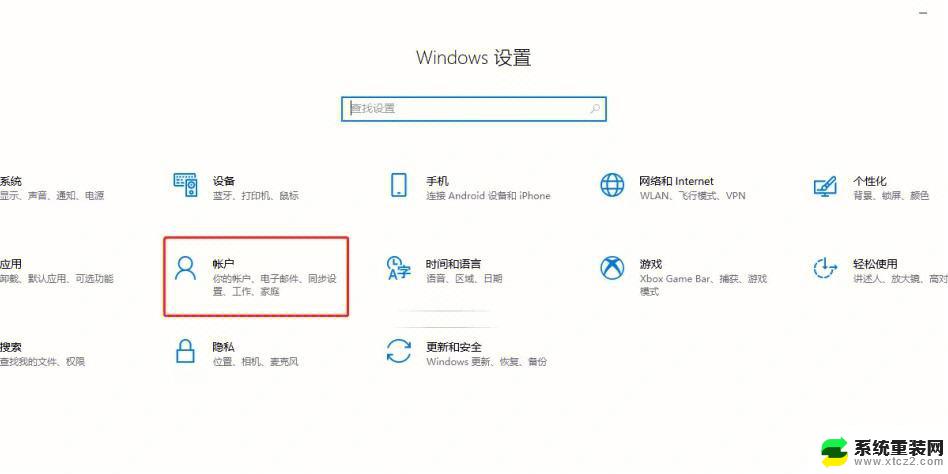
win7怎样取消开机密码?
1、点击Win7电脑的开始菜单,然后选择运行,如下图所示。
2、在运行对话框里输入:netplwiz,然后点击确定。如下图所示:
3、在用户帐户对话框里可以看到“要使用本计算机,用户必须输入用户名和密码”被勾选中了,如下图所示:
4、将用户帐户对话框里的“要使用本计算机,用户必须输入用户名和密码”前面的勾勾去掉,然后点击应用,如下图所示。
5、点击应用后,弹出自动登录对话框验证权限,输入用户名和密码点击确定,下次开机登录时就不需要密码了。如下图所示。
以上就是win7怎样取消开机密码的全部内容,还有不清楚的用户就可以参考一下小编的步骤进行操作,希望能够对大家有所帮助。
win7怎样取消开机密码 win7开机密码怎么取消相关教程
- win7系统去除开机密码 win7电脑开机密码如何取消
- windows7取消密码 win7如何关闭开机密码
- win 7删除开机密码 Win7开机密码快速去除方法分享
- win7笔记本忘记密码 电脑开机密码忘记了怎么办
- win7电脑忘记开机密码怎么用u盘开密码 Win7密码重置U盘制作步骤
- 笔记本win7电脑忘记开机密码怎么办 电脑开机密码忘记了win7怎么办
- 电脑开机忘记密码怎么办window7 Win7系统忘记开机密码无法进入系统怎么办
- window7如何设置密码 win7开机密码设置方法
- windows7密码忘了怎么进去 电脑开机密码忘记了怎么解决
- 笔记本windows7忘记密码怎么解锁 win7开机密码忘记了解决方法
- 电脑整点报时怎么设置 Windows7 如何显示整点报时
- win7ipv4无网络访问权限怎么解决 win7系统IPv4无internet访问权限设置
- 电脑字体模糊发虚不清晰win7 win7字体显示发虚怎么解决
- win7旗舰版还原系统 Windows7旗舰版恢复出厂设置教程
- win7怎样把c盘的容量扩大 Windows7如何无损增大系统盘大小
- win7如何设置自动关机时间 每天 win7定时关机命令图解
win7系统教程推荐
- 1 win7ipv4无网络访问权限怎么解决 win7系统IPv4无internet访问权限设置
- 2 win7旗舰版还原系统 Windows7旗舰版恢复出厂设置教程
- 3 win7怎样把c盘的容量扩大 Windows7如何无损增大系统盘大小
- 4 win7如何设置自动关机时间 每天 win7定时关机命令图解
- 5 win7电脑明明点了关机但又重启了 Win7系统下电脑关机却重启的处理方法
- 6 win7系统优盘打不开 U盘在win7系统下无法读取怎么办
- 7 如何破解win 7开机密码 win7系统忘记密码无法登录怎么办
- 8 win 7系统如何查看电脑配置 win7查看电脑硬件配置方法
- 9 win 7删除开机密码 Win7开机密码快速去除方法分享
- 10 win 7怎么用蓝牙适配器 Win7蓝牙适配器使用注意事项